- Зохиолч Jason Gerald [email protected].
- Public 2023-12-16 11:28.
- Хамгийн сүүлд өөрчлөгдсөн 2025-01-23 12:29.
Та "Microsoft Word" (цаашид "Үг" гэх мэт) файл үүсгэх, засварлахдаа хоорондоо холбоогүй янз бүрийн тушаалуудыг ихэвчлэн ашигладаг уу? Хэрэв тийм бол таны хулгана янз бүрийн цэс, "тууз" (хэд хэдэн таб дээр байрлуулсан багажны самбар хэлбэрээр график удирдлагын элементүүд) дээр дарахад хуучирсан байж магадгүй юм. Хулганаа амрааж, өөрийн хэрэгцээнд нийцүүлэн тусгай цэсүүдийг бий болгосноор бүтээмжийг нэмэгдүүлэх болно. Энэхүү гарын авлага нь хэрхэн яаж хийхийг танд үзүүлэх болно.
Алхам
4 -р хэсгийн 1: Шинэ цэс үүсгэх (туузны таб)
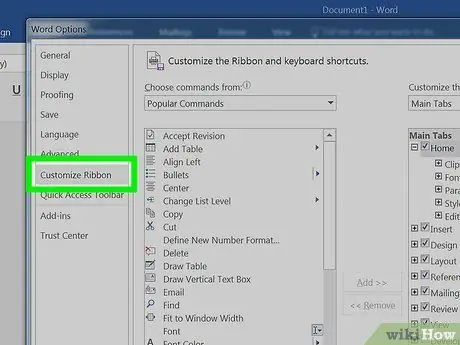
Алхам 1. "өөрчлөн тохируулах" сонголт руу нэвтрэх
- Word 2013 дээр "Файлын таб" дээр дарна уу, дараа нь баруун талд байгаа цэнхэр шугамнаас доод хэсэгт байгаа "Сонголтууд" дээр дарна уу. Харилцах цонхны зүүн талд байгаа "Туузыг тохируулах" дээр дарна уу. Та мөн туузны аль нэг таб дээр хулганы баруун товчийг дараад гарч ирэх цэснээс "Туузыг тохируулах" -ыг сонгож болно.
- Word 2010 дээр Файл таб дээр дараад Файл цэснээс "Тусламж" хэсэгт "Сонголтууд" -ыг сонгоно уу. Харилцах цонхны зүүн талд байгаа "Туузыг тохируулах" дээр дарна уу. Та мөн туузны аль нэг таб дээр хулганы баруун товчийг дараад гарч ирэх цэснээс "Туузыг тохируулах" -ыг сонгож болно.
- Word 2003 дээр Tools цэснээс "Customize" -ийг сонгоод Commands таб дээр дарна уу.
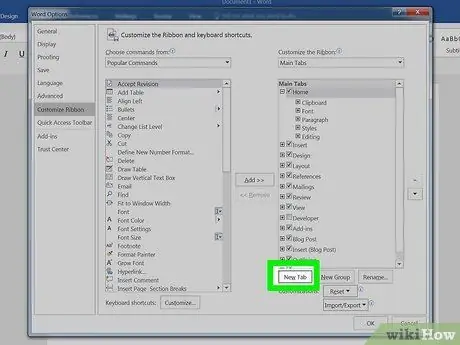
Алхам 2. Шинэ тууз/таб нэмэх
- Word 2010, 2013 онд "Туузыг өөрчлөх" жагсаалтын доор байрлах "Шинэ таб" товчийг дарна уу.
- Word 2003 дээр "Ангилалууд" жагсаалтаас "Шинэ цэс" -ийг сонгоод "Командууд" жагсаалтаас "Шинэ цэс" -ийг дахин сонгоно уу.
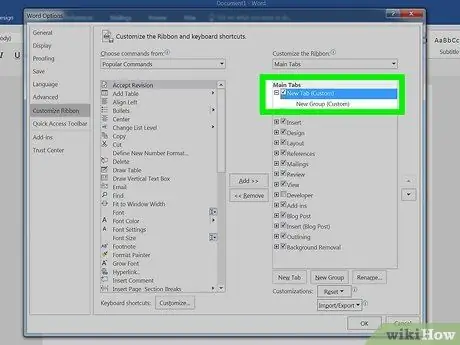
Алхам 3. Шинэ цэс/табыг жагсаалтад байрлуул
- Word 2010, 2013 дээр "Туузыг тохируулах" жагсаалтын баруун талд байгаа сум товчнуудыг дарж жагсаалтаас шинэ цэсийг хүссэн байрлал руугаа дээш доош нь зөөнө үү.
- Word 2003 дээр "Commands" жагсаалтаас "Шинэ цэс" -ийг чирж цэсний мөрөнд оруулна уу. Шинэ цэсийн байрлалыг хүссэнээрээ харуулсан босоо зурвасыг хараад хулганыхаа товчийг дарна уу.
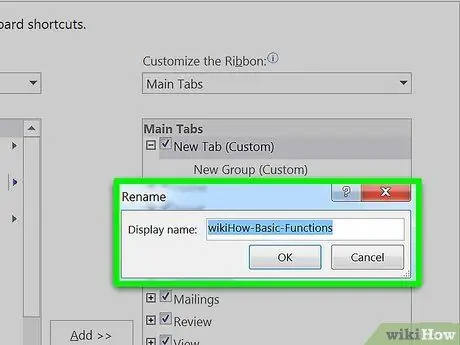
Алхам 4. Шинэ цэс/табаа өөрт тохирсон нэрээр өгөөрэй
- Word 2010, 2013 онд "Туузыг тохируулах" жагсаалтын доорх "Нэр өөрчлөх" товчийг дарж нэрийн харилцах цонхыг харуулна. "Дэлгэцийн нэр" талбарт шинэ нэр оруулаад "OK" дээр дарна уу.
- Word 2003 дээр цэсний мөрөн дэх "Шинэ цэс" дээр хулганы баруун товчийг дараад баганын нэрийг харуулна. Одоо та өөрийн цэсэнд шинэ нэр оруулаад "Enter" товчийг дарна уу.
4 -р хэсгийн 2 -р хэсэг: Шинэ таб дээрээ "бүлэг" нэмэх (Word 2010/2013 дээр)
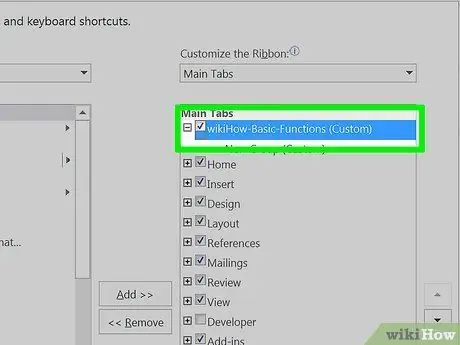
Алхам 1. "Туузыг өөрчлөх" жагсаалтаас үүсгэсэн табынхаа нэрийг сонгоно уу
Та шинэ командыг табуудад нэмэхээсээ өмнө "бүлэг" үүсгэх ёстой.
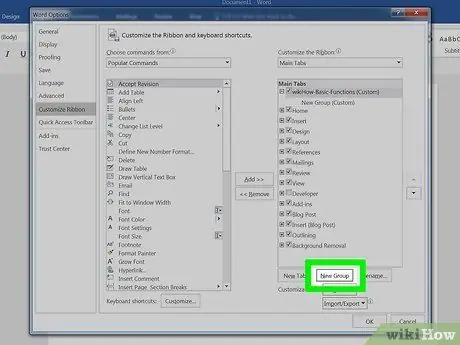
Алхам 2. Туузыг өөрчлөх жагсаалтын доорх "Шинэ бүлэг" товчийг дарна уу
Энэ нь таны жагсаалтын шинэ табын нэрийн дор "Шинэ бүлэг" нэртэй "зүйлүүд" -ийг нэмэх болно.
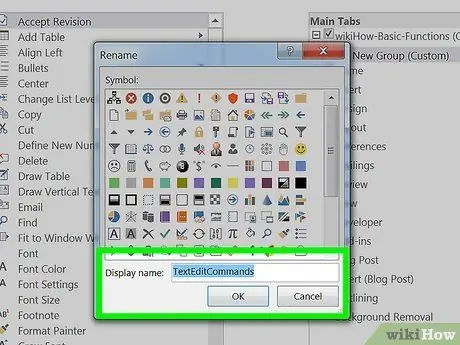
Алхам 3. Шинэ бүлэгтээ тохиромжтой нэр өг
Нэрийн харилцах цонхыг харуулахын тулд "Нэр солих" товчийг дарж шинэ нэр оруулаад "OK" дээр дарна уу. Дараа нь та энэ бүлэгт тушаал нэмж болно.
Та өөрийн үүсгэсэн захиалгат табуудын аль ч хэсэгт захиалгат бүлгийг нэмж болно. Энэ функцийг ашиглах нэг хэлбэр бол зөвхөн хамгийн их ашигладаг үндсэн табын командуудыг агуулсан тусгай бүлгийг үүсгэх, дараа нь анхны бүлгийг устгах явдал юм
4 -р хэсгийн 3 -р хэсэг: Шинэ зүйл цэс/таб дээрээ "зүйлс" нэмэх
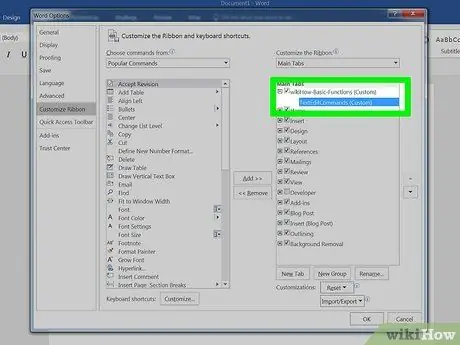
Алхам 1. "зүйл" нэмэхийг хүссэн цэс/бүлгээ сонгоно уу
- Word 2010, 2013 дээр "Туузыг тохируулах" жагсаалтаас нэмж оруулахыг хүссэн бүлгээ сонгоно уу. Та зөвхөн үүсгэсэн бүлгүүдэд цэсийн "зүйлүүд" нэмэх боломжтой бөгөөд үүнийг бүлгийн нэрний ард "(Custom)" гэж бичсэн жагсаалтаас харж болно.
- Word 2003 дээр "Ангилал" жагсаалтаас өөрчлөхийг хүссэн цэсийг сонгоно уу.
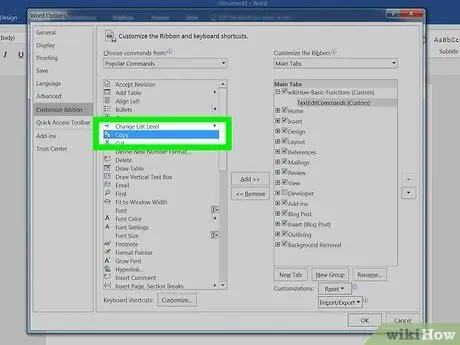
Алхам 2. Цэс/бүлэгт нэмэхийг хүсч буй командыг сонгоно уу
- Word 2010, 2013 дээр "Командыг сонгох" жагсаалтаас сонголтыг сонгоод дараа нь гүйлгэх жагсаалтаас командыг сонгоно уу.
- Word 2003 дээр "Commands" жагсаалтын хайрцгаас командыг сонгоно уу.
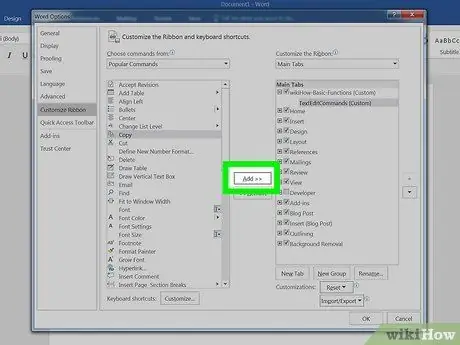
Алхам 3. Цэс/бүлэгт командыг нэмнэ үү
- Word 2010, 2013 дээр гүйлгэх жагсаалтын баруун талд байрлах "Нэмэх >>" товчийг дарна уу. "Туузыг тохируулах" жагсаалтын баруун талд байгаа товчлууруудыг ашиглан бүлгийн шинэ командыг хүссэнээрээ байрлуулна уу.
- Word 2003 дээр сонгох командыг хүссэн цэс рүү чирнэ үү. Шинэ командын байрлал, босоо баар таны хүссэн байрлалыг харуулах үед хулганы товчийг суллана уу.
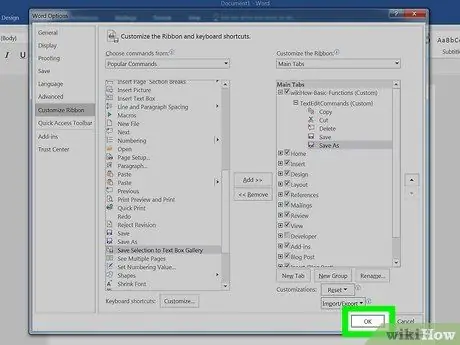
Алхам 4. Дууссаны дараа "өөрчлөн тохируулах" функцээс гарна уу
- Word 2010, 2013 дээр "OK" дээр дарна уу.
- Word 2003 дээр "Хаах" дээр дарна уу.
4 -р хэсгийн 4: Шинэ цэс/таб дээрээс "зүйлс" -ийг устгах
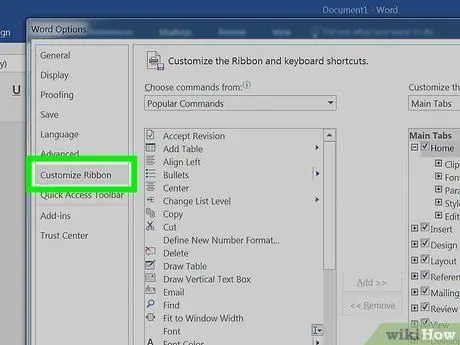
Алхам 1. Хэрэв та хараахан амжаагүй байгаа бол "өөрчлөн тохируулах" сонголт руу нэвтэрнэ үү
Үүнийг ашиглаж буй Word -ийн хувилбараас хамааран хэрхэн яаж хийхийг олж мэдэхийн тулд энэ гарын авлагын эхний хэсгийг үзнэ үү.
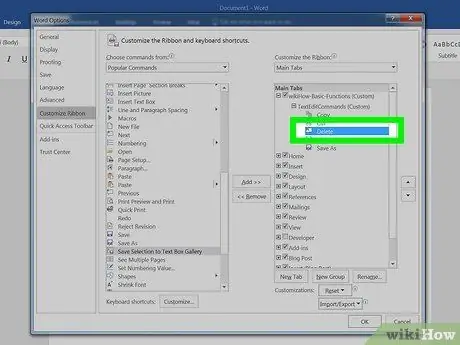
Алхам 2. Устгахыг хүсч буй командыг сонгоно уу
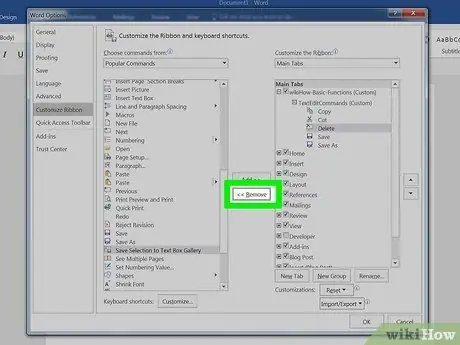
Алхам 3. Цэс эсвэл бүлгээс командыг устгана уу
- Word 2010, 2013 дээр "<< Устгах" товчийг дарж тушаалыг "Командыг сонгох" жагсаалт руу буцаана.
- Word 2003 дээр хүсээгүй тушаалуудыг цэснээс чирээд файлын цонхонд оруулна уу.
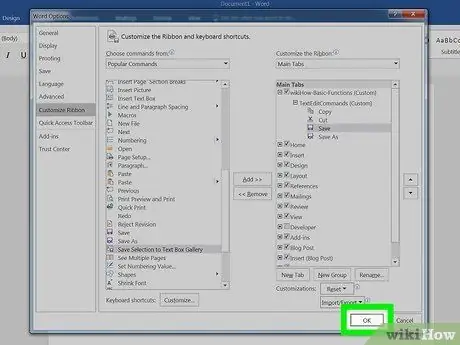
Алхам 4. Дууссаны дараа "өөрчлөн тохируулах" функцээс гарна уу
- Word 2010, 2013 дээр "OK" дээр дарна уу.
- Word 2003 дээр "Хаах" дээр дарна уу.
Зөвлөмж
- Захиалгат цэс эсвэл бүлгийг нэмэхээсээ өмнө аль команд, цэсийг хамгийн их ашигладаг болохыг анхаарч үзээрэй, мөн "Toolbar"/"Түргэн нэвтрэх хэрэгслийн самбар" болон товчлуурын товчлууруудыг хэрхэн ашиглах талаар олж мэдээрэй. Эдгээр функцууд нь тусгай цэс нэмэхээс илүү ашигтай байдаг.
- Туузны цэсийн тохиргоог Word 2007 дээр хийх боломжтой боловч энэ нь XML -тэй тусгай програмчлал шаарддаг бөгөөд одоо байгаа табуудыг ямар ч байдлаар өөрчлөх боломжгүй юм. Туузны цэсийг өөрчлөх хэрэглэгчийн интерфэйс нь Word 2010 -ээс өмнөх хувилбаруудад байдаггүй.






